В наши дни видео можно найти повсюду - от личных блогов до профессионального контента в социальных сетях.Но иногда нам приходится обрезать ненужные части, снимать только ключевые сцены или готовить короткометражный фильм к выпуску. В это время очень пригодится видеомонтаж. В этой статье мы обсудим важность редактирования видео и то, какие инструменты вы можете использовать онлайн, на своем компьютере или мобильном телефоне, а также шаг за шагом продемонстрируем, как легко создавать видеоклипы на вашем компьютере.

Зачем нужна нарезка видео?
Нарезка видео позволяет сэкономить время зрителя, убрав лишние паузы и ненужные сцены. Кроме того, такие нарезки отлично подходят для публикации в социальных сетях, например, на TikTok, Instagram или YouTube Shorts, где важна краткость и динамичность ролика. Также с помощью нарезки можно выделить самые интересные или важные моменты видео, чтобы зритель сразу увидел главное.
Способы сделать нарезку из видео
Сделать нарезку видео можно разными способами, в зависимости от вашего устройства и целей. Для быстрой работы подойдут онлайн-сервисы, которые не требуют установки. Для более профессионального монтажа лучше использовать программы на компьютере, а мобильные приложения отлично подойдут для нарезки видео прямо на телефоне и последующей публикации в соцсетях.
Как легко вырезать видео на компьютере-iTop Screen Recorder
Если вы хотите быстро и легко обрезать видео, iTop screen recorder - хороший выбор. Процесс обрезки можно разделить на несколько простых этапов.
Шаг 1: загрузить и открыть iTop Screen Recorder.
Откройте iTop Screen Recorder и импортируйте необходимые файлы. Вы можете выбрать опцию "Импортировать видео" или напрямую перетащить видео на временную шкалу программы. Он поддерживает множество распространенных форматов, включая MP4, AVI и MOV. После загрузки видео вы увидите его на временной шкале, чтобы безошибочно выбрать подходящий клип.
Шаг 2: Выберите фрагмент.
На временной шкале отметьте начальную и конечную позиции клипа, который вы хотите сохранить. Для большей точности вы можете указать количество секунд, в течение которых будут удаляться ненужные сцены.Этот метод особенно полезен, если видео длинное или содержит много коротких пауз.
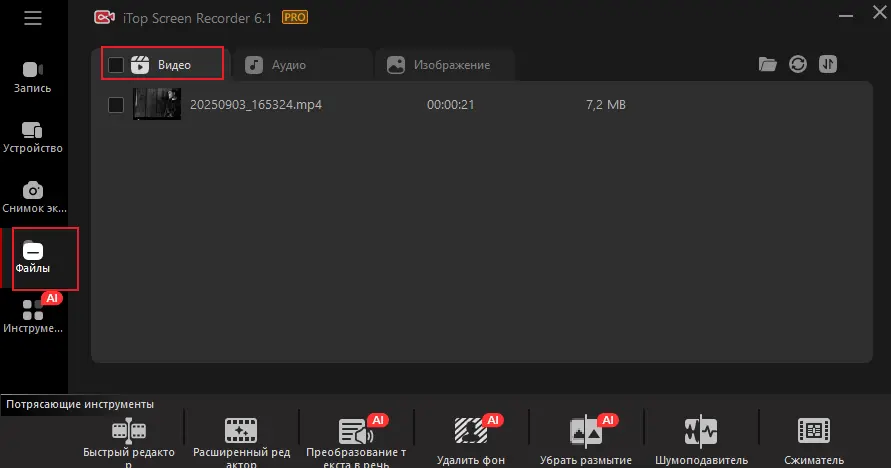
Шаг 3: Обрежьте выбранный клип.
После выбора клипа нажмите кнопку “Обрезать” или “Вырезать”. Программа создаст отдельный клип на основе выбранной части видео. При необходимости вы можете повторить этот процесс для нескольких клипов в одном видео.
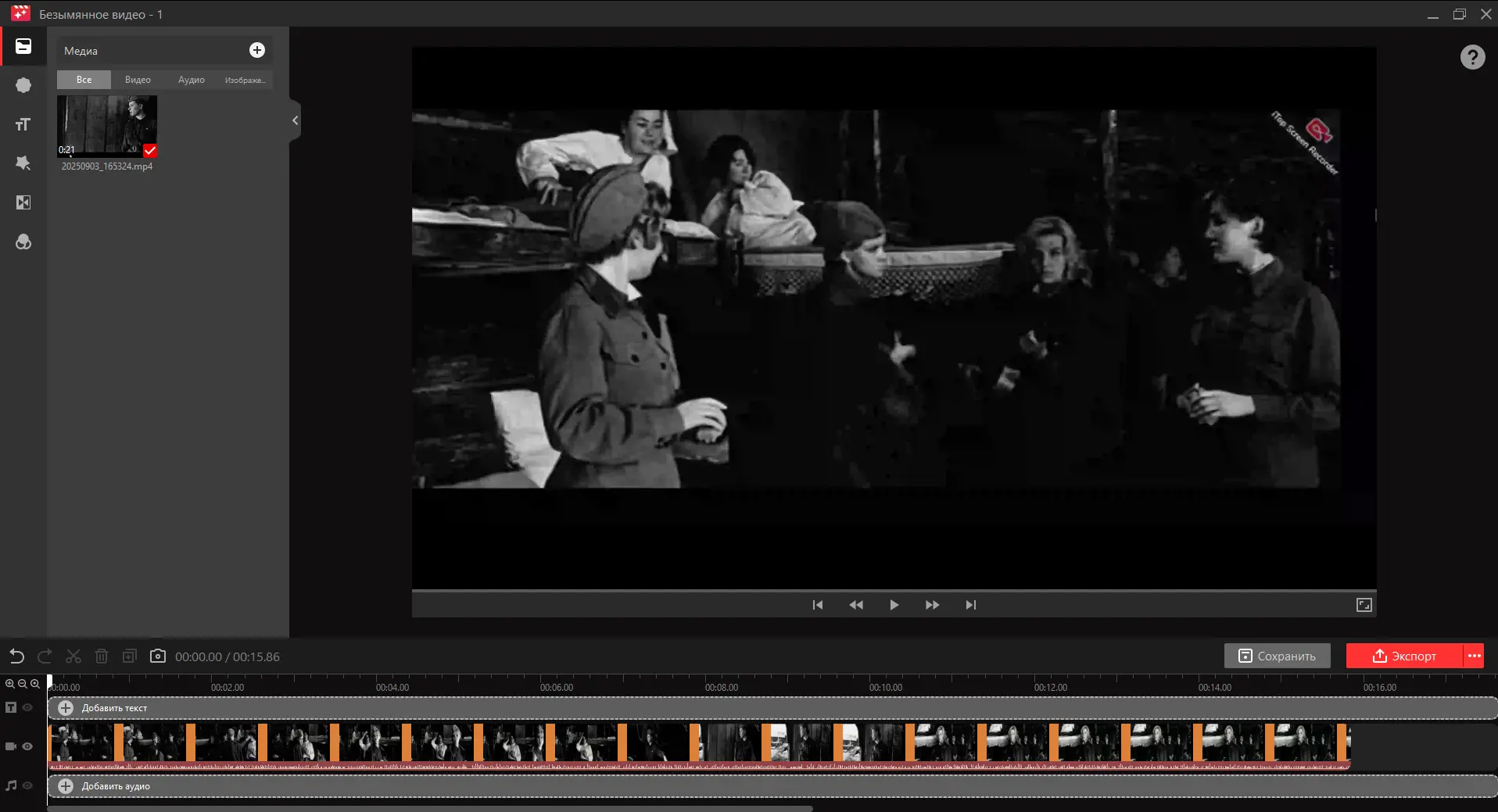
Шаг 4: Сохраните результат.
После вырезания выберите формат файла для экспорта. Мы рекомендуем использовать H.формат MP4 с кодеком 264 для поддержания качества и обеспечения совместимости с большинством устройств.Выберите папку сохранения и переименуйте файл по мере необходимости.
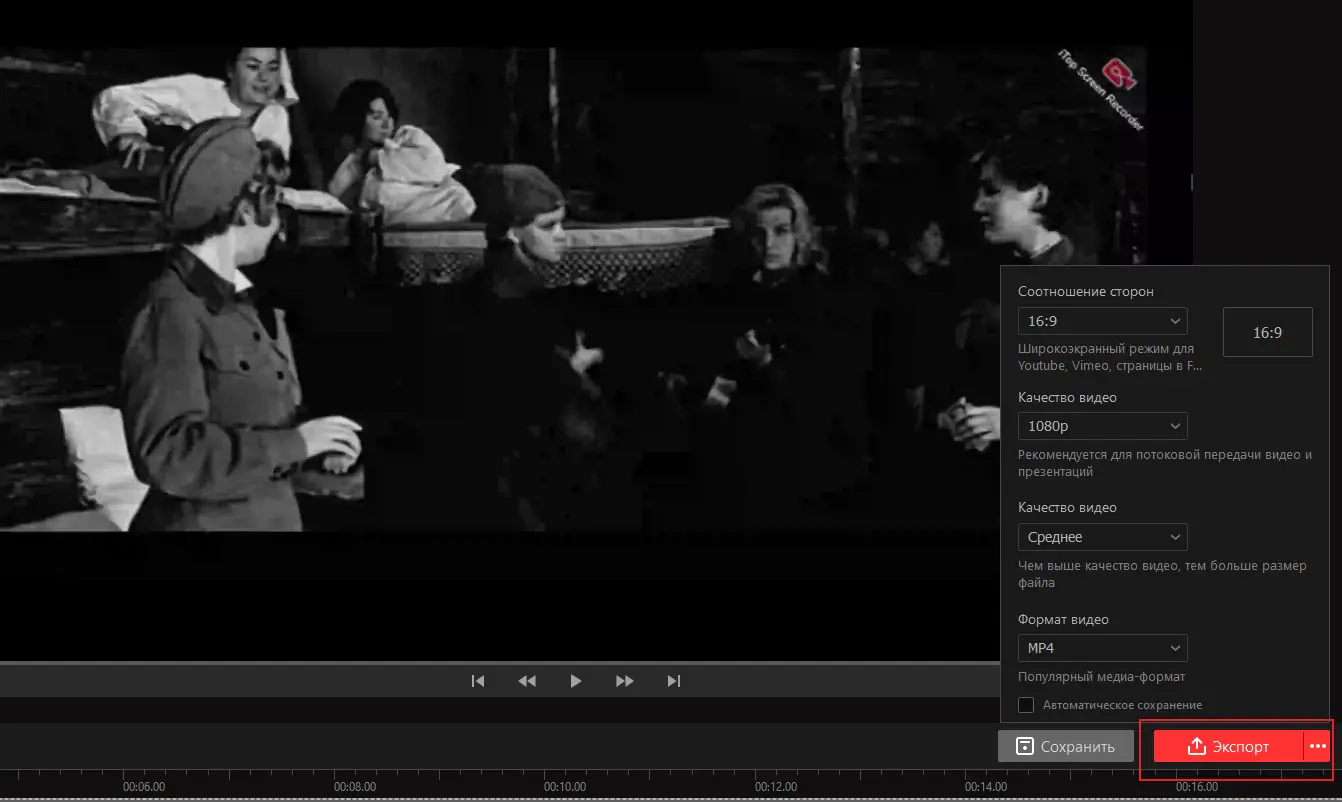
Шаг 5: Другие шаги.
Вы можете объединить несколько клипов в одно видео или добавить простые эффекты перехода, чтобы сделать преобразование кадров более плавным. Вы также можете изменить разрешение для публикации в социальных сетях или сразу же подготовить видео для мобильных платформ.
Часто задаваемые вопросы
Можно ли сделать нарезку бесплатно?
Да, многие онлайн-сервисы и мобильные приложения предоставляют базовый функционал бесплатно.
Как нарезать видео без потери качества?
Используйте программы, которые позволяют сохранять видео без повторного сжатия (например, iTop Screen Recorder).
Можно ли обрезать видео прямо на телефоне?
Да, iTop Screen Recorder поддерживает подключение мобильных устройств к компьютерам, будь то iOS или Android.
Как убрать водяной знак?
Чаще всего для этого требуется платная версия приложения или программы.
Заключение
Онлайн-сервисы подходят для быстрых и разовых задач, не требуя установки программ. Программы на компьютере обеспечивают больше возможностей для профессионального монтажа и работы с различными форматами. Мобильные приложения позволяют легко создавать короткие видео для публикации в соцсетях прямо с телефона. В любом случае выбирайте инструмент в зависимости от своих целей, а iTop Screen Recorder является отличным вариантом для быстрой и качественной нарезки видео.
Записывайте видео & аудио с экрана бесплатно
- Записывайте высококачественное видео с экрана вашего ПК, а также звук с системы или устройства ввода синхронно с видео.
- Упростите количество шагов и кликов мыши, для более комфортного использования. Управляйте всем процессом записи без усилий.
- Поддержка вывода в несколько форматов и преобразование с использованием новейших технологий сжатия. Лучшее качество и меньший размер.


![Топ-5 программ для обрезки видео [Windows & Mac]](https://s3.amazonaws.com/recorder-itopvpn-com/web/upload/blog/image/20230515/1684129752998999.png)

![3 быстрых способа обрезки видео на ПК [без задержек и четко]](https://s3.amazonaws.com/recorder-itopvpn-com/blog/end6110958a1efc6.jpg)






Оставить комментарий Ваш адрес email не будет опубликован.